Destaque de integração:complemento de gerenciamento de inventário do QuickBooks Online
Os proprietários de pequenas empresas sabem muito bem que o gerenciamento eficaz do tempo é a chave para administrar um negócio com sucesso. Ao utilizar o TradeGecko como um complemento de gerenciamento de inventário do QuickBooks, você pode gerenciar de maneira rápida e fácil as operações de contabilidade e o gerenciamento de inventário a partir de um painel.
Como o TradeGecko funciona como um complemento de gerenciamento de inventário do QuickBooks?
O QuickBooks Online é um software de contabilidade e escrituração baseado em nuvem que permite que proprietários de pequenas empresas gerenciem folha de pagamento, criem faturas, reconciliem transações bancárias e muito mais.
TradeGecko atua como um complemento de gerenciamento de estoque do QuickBooks, trabalhando com QBO para automatizar processos contábeis e gerenciar vários locais de depósito, moedas e canais de comércio eletrônico. Dados financeiros e contábeis relevantes da TradeGecko também são enviados para QBO, eliminando a entrada manual de dados.
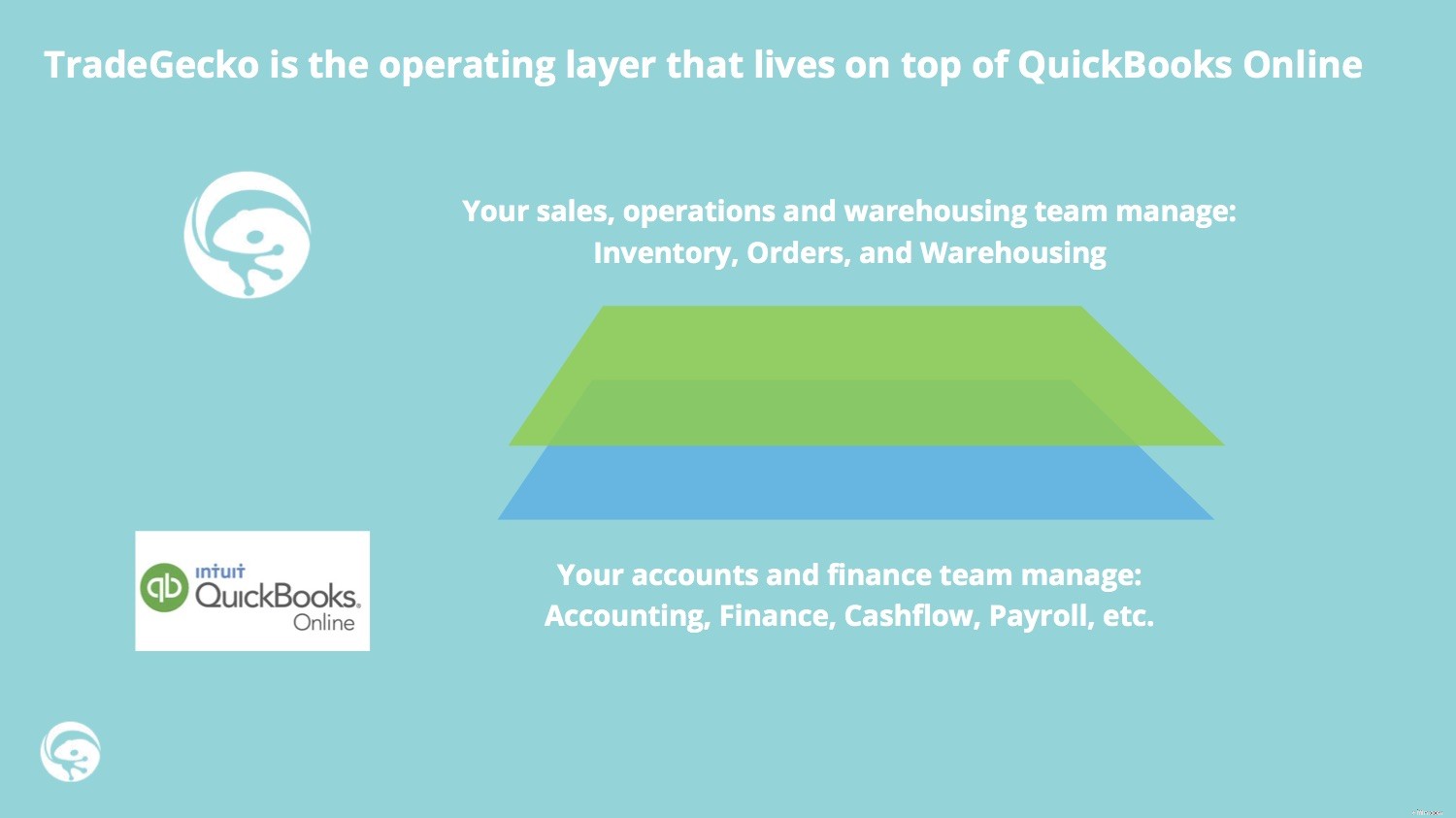
Assim, enquanto sua equipe de vendas, operações e armazenamento pode gerenciar estoque e pedidos, sua equipe de contas e finanças pode gerenciar contabilidade, finanças, fluxo de caixa e assim por diante no mesmo local. Isso significa que todos na equipe têm acesso às mesmas informações sincronizadas de contabilidade e pedidos – economizando tempo e reduzindo erros.
A TradeGecko possui uma enorme variedade de recursos de gerenciamento de estoque e gerenciamento de negócios, para que você possa personalizar a plataforma para atender às suas necessidades. No entanto, alguns dos principais benefícios da integração com o QBO incluem:
Criar pedidos de compra – Quando um pedido de compra é criado no TradeGecko, o valor total aparece automaticamente no QuickBooks como uma fatura.
Preços em várias moedas – Os preços em várias moedas da TradeGecko convertem automaticamente os valores para a moeda base da sua conta QBO.
Agrupamento de impostos – TradeGecko irá predefinir pacotes de impostos (sub-impostos locais, impostos sobre vendas, impostos compostos, etc.) em várias porcentagens ou combinados. Essas informações são sincronizadas com o QuickBooks por meio de cada pedido de venda e pedido de compra.
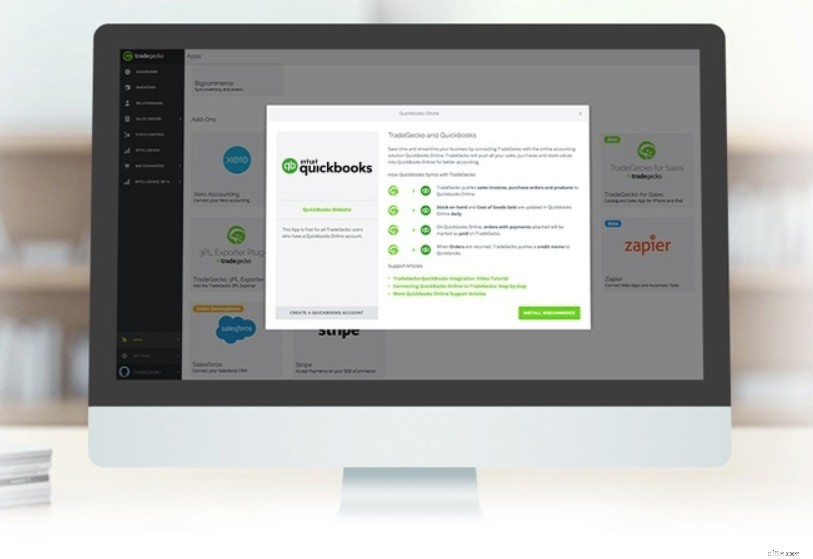
Contanto que você tenha uma conta TradeGecko e uma conta QuickBooks Online, você pode configurar a integração entre os dois sistemas gratuitamente. Veja como:
1. Crie contas padrão no QuickBooks
Antes de conectar o QuickBooks ao TradeGecko, você precisará certificar-se de que existem certas contas com o QuickBooks. Esses incluem:
| Categoria da conta | Tipo de detalhe | Notas |
|---|---|---|
| Renda | Vendas de receita de produto | Esta será sua conta de vendas. |
| Banco ou Cartão de Crédito | Dinheiro em mãos/cartão de crédito | Esta será sua conta do Google Payments. Dependendo de como você deseja receber o pagamento, selecione Banco ou Cartão de Crédito. Se você deseja receber o pagamento em dinheiro, escolha Banco> Dinheiro em mãos. Se você decidir configurar seu cartão de crédito em vez de banco, certifique-se de definir sua moeda para corresponder à sua moeda padrão em sua conta TradeGecko. |
| Despesas | Suprimentos e Materiais | Esta será sua conta de Compras. |
| Custo das Mercadorias Vendidas | Suprimentos e Materiais | Esta será sua conta de Custo de Mercadorias Vendidas. |
| Outros ativos | Outros ativos | Esta será a sua conta Stock on Hand. |
Se você ainda não configurou seu imposto sobre vendas no QuickBooks, clique na guia Imposto sobre vendas no lado esquerdo da sua conta do QuickBooks. Em seguida, clique em ‘Novo Imposto’ para criar um novo Registro Fiscal.
3. Conecte o QuickBooks ao TradeGecko
Vá para sua conta TradeGecko> Configurações> Aplicativos. Selecione o aplicativo QuickBooks, leia os detalhes e instale o QuickBooks.
Observação:você precisará autorizar a Intuit a compartilhar seus dados com segurança com a TradeGecko. Depois que os dados forem importados, você será direcionado para uma página de visão geral.
- Conecte 'Vendas' com a opção suspensa chamada Receita ou Vendas da sua conta QBO.
- Conecte 'Pagamentos' com a conta de OU seu banco OU Cartão de crédito.
- Conectar 'Compras ’ com sua Conta de compras nas opções suspensas.
- Conecte "Estoque disponível" para Ativo de inventário.
- Conecte 'Custo das mercadorias vendidas' com a conta de Custo de Mercadorias Vendidas .
- Conecte 'Compras de ações' com a conta para Compras .
TradeGecko tem quatro tipos de métodos de pagamento padrão:Dinheiro, Cartão de Crédito, PayPal e Transferência Bancária. Nos campos suspensos fornecidos, vincule uma forma de pagamento a uma conta específica. Saiba como adicionar novos métodos de pagamento.
Se você ainda não configurou seu imposto no TradeGecko, pode importá-lo diretamente de sua conta do QuickBooks. Clique em 'Tipos de imposto' para importá-los do QuickBooks e eles serão vinculados automaticamente. Quando terminar de configurar seus tipos de impostos, clique em ‘Próximas etapas’ e pronto!

Configurar o TradeGecko com o QuickBooks Online leva apenas alguns cliques. Se você já está usando o QBO e quer ver se o TradeGecko é uma boa opção para o seu negócio, inscreva-se!
Gestão de stocks
- Gestão de inventário
- Conceitos de gerenciamento de estoque
- Fatores que levam a ineficiências de estoque
- Fatores que afetam as operações de estoque
- Desafios operacionais na gestão de estoque
- Abordagem da empresa para a saúde do estoque
- Boas práticas de gerenciamento de estoque
- Sistemas de gerenciamento de estoque
-
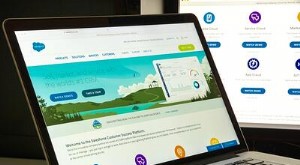 Gerenciamento de estoque Salesforce:técnicas básicas
Gerenciamento de estoque Salesforce:técnicas básicas Observação TradeGecko não se integra ao Salesforce. O que é o Salesforce O software de gerenciamento de relacionamento com o cliente (CRM) geralmente gerencia todas as informações de clientes de s...
-
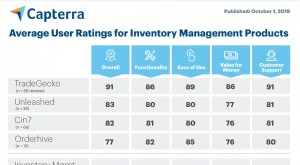 TradeGecko orgulha-se de ser eleito o número 1 em gestão de inventário
TradeGecko orgulha-se de ser eleito o número 1 em gestão de inventário O Gartner é um consultor e consultor de tecnologia de longa data de confiança. Esta posição histórica permitiu-lhes criar Mercados Digitais; uma plataforma que fornece orientação para compradores de t...


